スポンサーリンク
ポケモンGOのアップデートで追加された新機能「キャッシュクリア」の利用方法を紹介します。
※「キャッシュクリア」機能は、ポケモンGOのプレイ中に発生した不具合・トラブル対策として利用する機能で、ゲームの内容や進行とは関係のない機能です。
スポンサーリンク
キャッシュクリア機能とは
8月のアップデートで、ポケモンGOアプリ内から「キャッシュクリア機能」が利用できるようになりました。
「キャッシュクリア」という機能は、普段日常的に利用するものではなく、アプリに不具合が発生したり、表示がおかしくなってしまった場合などに利用する「トラブル対策」機能の一種であり、今後、「再インストール」などと同様の定番の不具合対策手順として活用されるものと思われます。
Androidスマートフォンには、アプリのキャッシュをクリアできる機能がもともと搭載されているのですが、今回のアップデートにより、iPhone版(iPad版)のポケモンGO利用者でも、気軽にキャッシュをクリアできるようになりました(※今回搭載されたキャッシュクリア機能はAndroidからも利用可能です)。
キャッシュクリア機能が利用できないケース
なお、キャッシュクリア機能は不具合対策として便利な機能ですが、アプリ内から操作する機能であるため、アプリが全く開けない場合などには利用できない点には注意してください
キャッシュクリアを行う前の準備
キャッシュクリアを行う場合は、Wi-Fi回線のあるところなど、通信が安定している場所で行うことがおすすめです。
というのも、キャッシュクリアを行った後、必要なデータが再ダウンロードされるためで、一時的にダウンロード量が通常時より増えることが予想されるためです。
キャッシュクリア手順
安定した通信回線に接続したら、まず最初に、マップ画面の下にある大きな「モンスターボール」のボタンをタップします。
そして右上に表示される「設定」を開きます。
すると「設定」の一覧が表示されるので、一番下までスクロールして、「高度な設定」を開きます。
現時点で高度な設定として用意されているのは「キャッシュクリア」のみなので、その「キャッシュクリア」をタップします。
キャッシュクリア
動作が重いときなどにゲームデータを読み込み直すと改善することがあります
すると最後に確認画面が表示されるので、「はい」をタップします。
キャッシュクリアを行いゲームデータをリフレッシュしてもいいですか?
[はい]
[いいえ]
すると、ゲーム画面が一度真っ黒になったあと、ゲームが再起動されます。
その後、特に再ログインする必要もなく、ゲームを再開することができるので、発生していた不具合や問題が解消しているかどうかを確認してみてください。
関連
スポンサーリンク
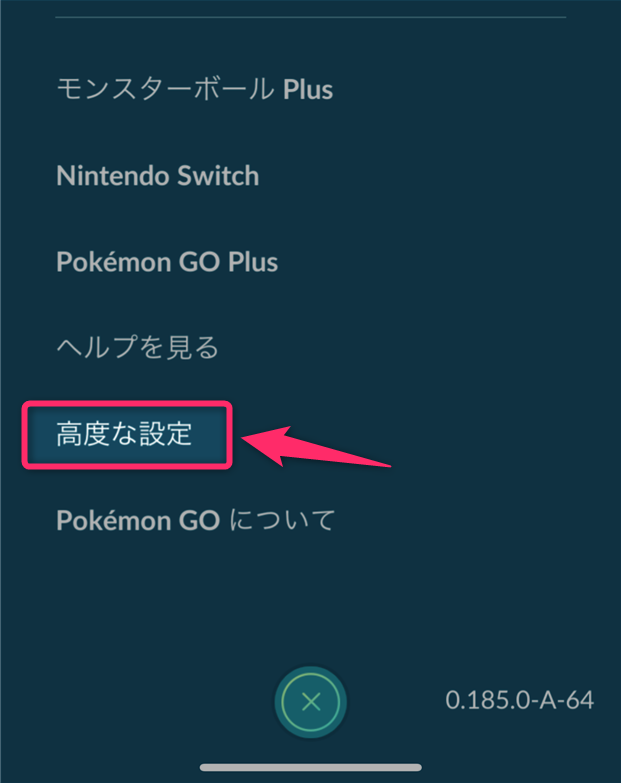
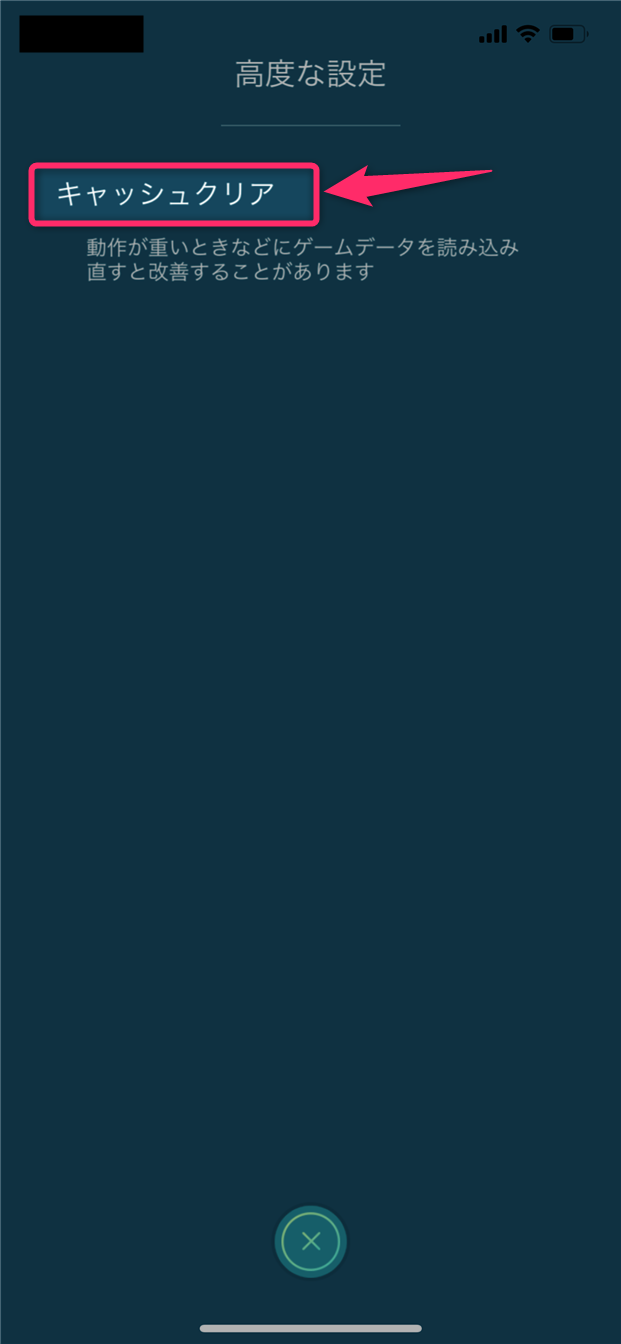
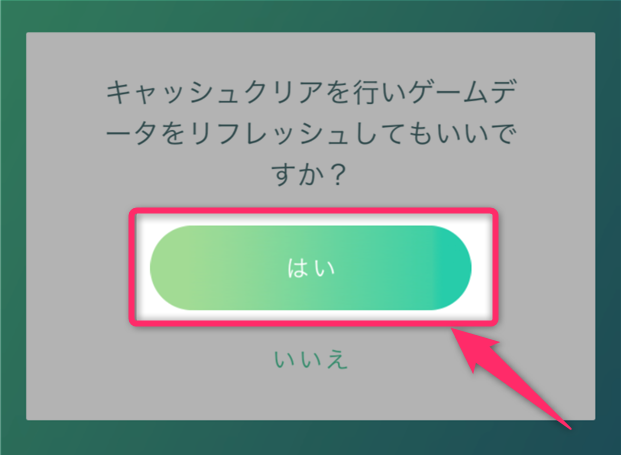
スポンサーリンク